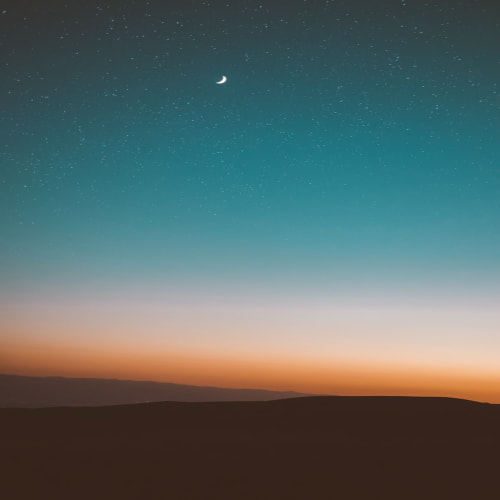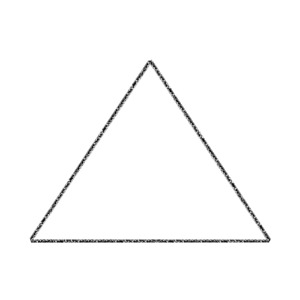반응형

광고주 계정 만들기
구글 애즈 계정은 구글 계정을 통해 간단하게 생성이 가능합니다. 구글 애즈에 접속 후 '시작하기'를 통해 계정 생성을 진행합니다.

기존 구글 애즈 계정이 없다면 '새 GOOGLE ADS 계정 만들기'를 선택하여 진행합니다.

계정 생성 후 스마트 캠페인 광고를 생성하는 튜토리얼이 진행됩니다. 광고 진행이 처음이라면 튜토리얼을 통해 어떠한 값들을 설정해야 하는지 확인할 수 있습니다.

업체명과 비즈니스 웹사이트의 주소를 입력 후 '다음'으로 넘어갑니다.

광고가 노출되어 타게팅될 지역을 설정합니다.

키워드 테마 설정으로는 광고에 사용될 키워드 테마를 선택하면 됩니다. 보통 위에 입력한 도메인을 통해 자동으로 기본값이 들어오게 되며, 만약 해당하지 않는 항목이 있다면 삭제 및 추가로 등록을 진행하면 됩니다.

키워드 테마 설정을 통해 검색 결과에 노출될 키워드가 정해지게 되며 광고로 노출될 제목과 설명을 작성하면 됩니다.

예산은 일일 단위로 설정하게 되며 사용할 광고비를 선택 혹은 입력하면 됩니다.

모든 설정이 완료되었다면 설정한 값이 표시되며 항목을 검토 후 모든 값에 문제가 없다면 '다음'으로 넘어갑니다.

구글 애즈의 과금은 신용카드 후불로 진행되기 때문에 결제 가능한 카드 정보를 기록해야 광고를 시작할 수 있습니다.

모든 과정을 마치면 스마트 캠페인 기능을 통한 광고 설정이 완료됩니다.
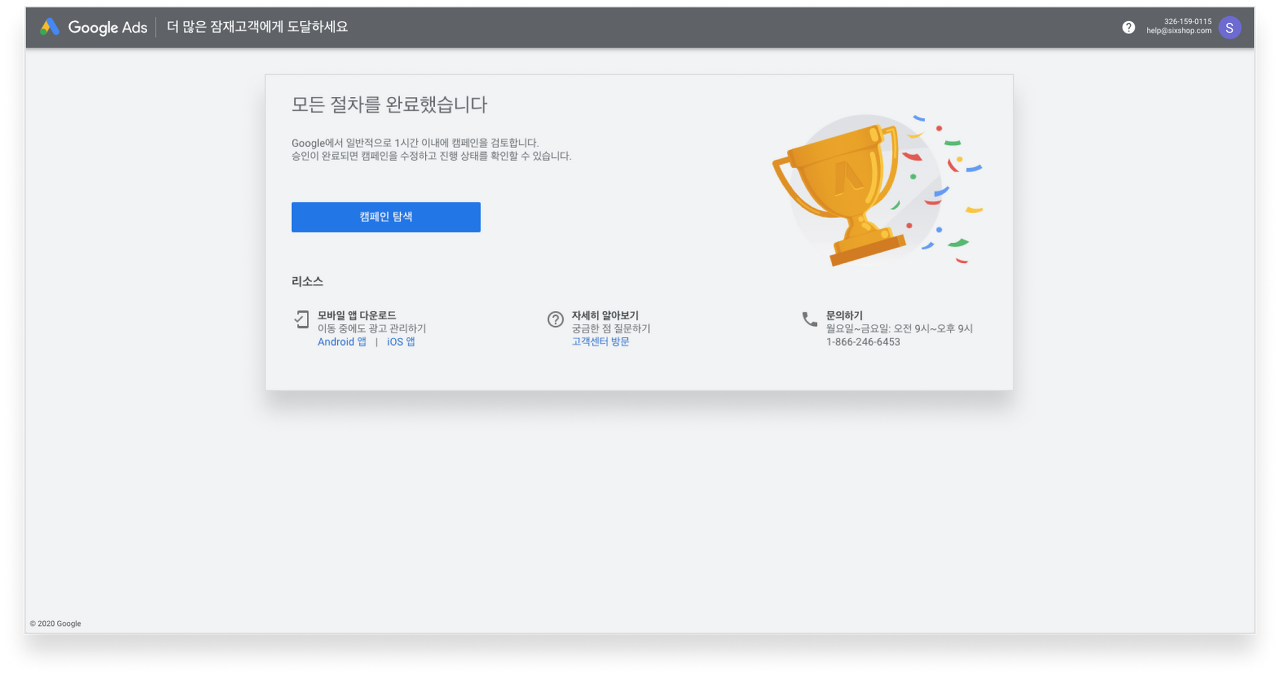
생성한 캠페인은 구글 애즈 대시보드에서 확인 가능하며, 이후 다양한 형태의 광고를 진행하려면 '설정'을 통해 '전문가 모드로 전환'을 진행하면 됩니다.

전문가 모드로 전환이 완료되면 스마트 캠페인 외 다양한 캠페인의 종류를 사용해 광고를 생성할 수 있습니다.

구글 광고 생성 방법
키워드 광고를 진행할 때 필요한 요소는 캠페인, 광고그룹, 키워드입니다. 이 세 개의 요소를 모두 구성해야 광고 진행이 가능합니다.

구글 애즈 대시보드 페이지에서 '+ 새 캠페인'을 통해 광고 캠페인을 생성할 수 있습니다.

캠페인 만들기
캠페인 만들기 단계에서는 캠페인 목표, 비즈니스 웹사이트, 일반, 타게팅, 예산을 설정하게 됩니다.
캠페인 목표에는 판매, 리드, 웹사이트 트래픽, 제품 및 브랜드 구매 고려도, 브랜드 인지도 및 도달 범위, 앱 프로모션이 있습니다. 처음 캠페인 운영을 할 때는 보통 웹사이트 트래픽을 선택해 진행합니다.
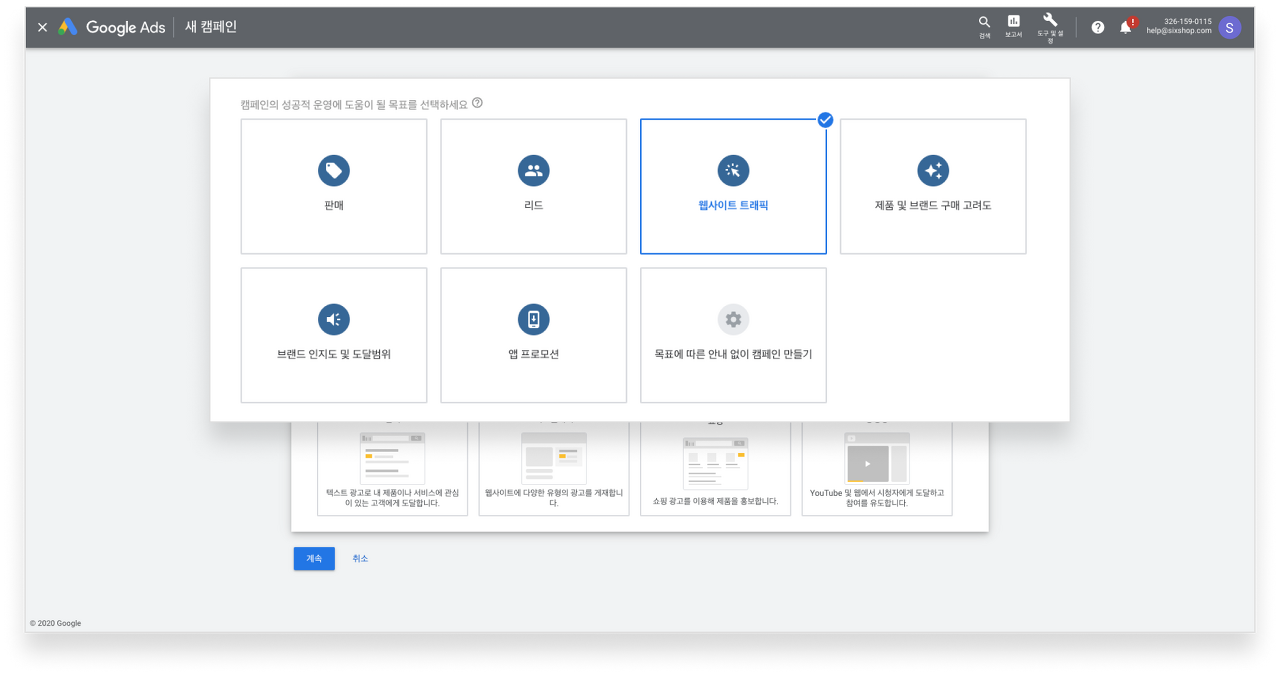
판매 온라인, 앱, 매장을 통해 판매를 촉진합니다.
리드 고객의 액션을 유도하여 리드 및 다른 전환을 늘립니다.
웹사이트 트래픽 관련성 높은 사용자가 웹사이트를 방문하도록 유도합니다.
제품 및 브랜드 구매 고려도 사용자가 내 제품 또는 서비스를 살펴보도록 유도합니다.
브랜드 인지도 및 도달 범위 광범위한 잠재고객에게 광고를 게재하여 인지도를 구축합니다.
앱 프로모션 앱 설치 수 및 상호작용 수를 늘립니다.
웹사이트 트래픽 및 리드, 판매 등 다양한 캠페인을 운영하면 더 좋은 성과를 얻을 수 있습니다.
웹사이트 트래픽을 선택하면 진행할 수 있는 캠페인 유형이 나옵니다. 캠페인 유형에는 검색, 디스플레이, 쇼핑, 동영상이 있으며, 키워드 광고는 '검색' 유형입니다.
'검색' 유형을 선택 후 광고를 진행할 웹사이트 URL을 입력하고 '계속'을 눌러 다음 단계로 넘어갑니다.

일반 설정에서는 캠페인 이름 및 타게팅 설정을 할 수 있습니다. 캠페인 이름은 캠페인 설정을 반영하여 식별 가능한 이름을 정해주면 됩니다.
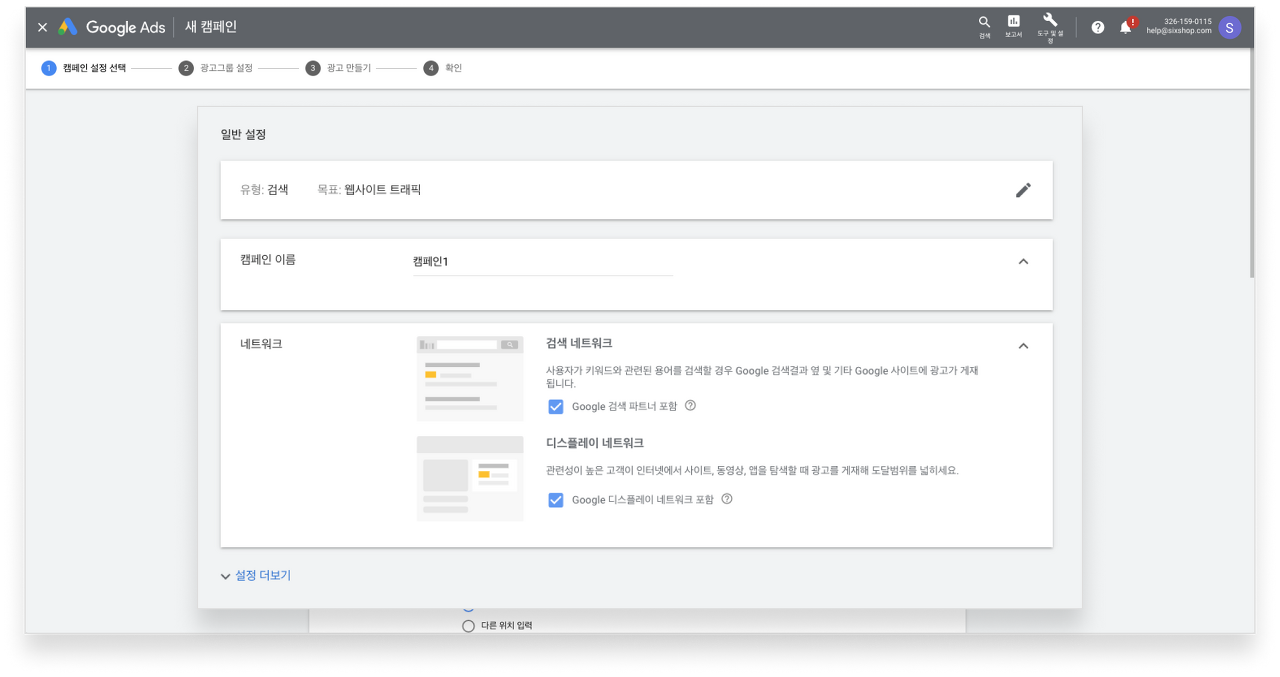
타게팅 및 잠재고객 항목에서는 광고를 진행할 위치와 사용할 언어를 선택하면 됩니다.

예산 및 입찰 항목에서는 일일 사용할 금액을 설정하고 광고가 입찰되는 부분에서 어느 부분에 중점을 둘지 선택하면 됩니다.

광고 확장 항목에서는 추가가 필요한 항목을 설정하면 됩니다. 보통 사이트링크 광고 확장 기능 정도 사용합니다. 아무것도 추가하지 않아도 광고를 진행할 수 있습니다.
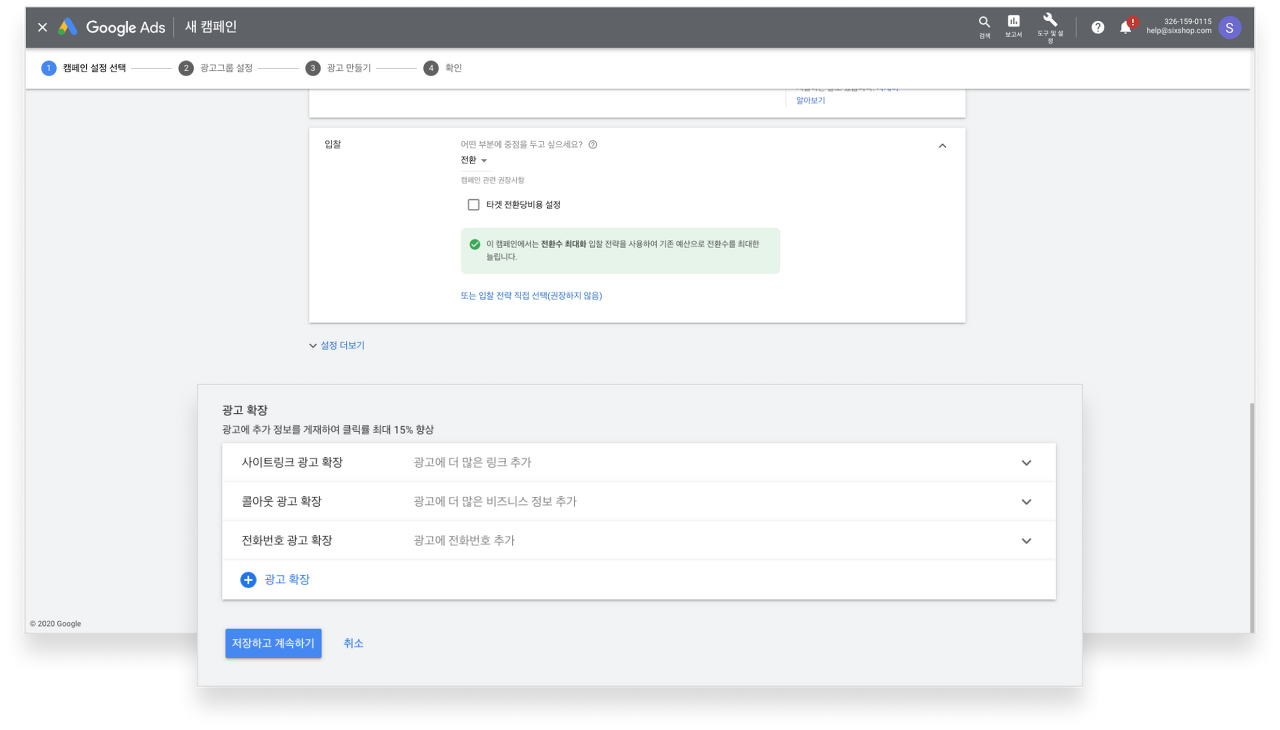
광고그룹 만들기(키워드)
광고그룹 설정 단계에서는 광고그룹 이름과 사용할 키워드를 추가하게 됩니다. 여기서 추가하는 키워드는 해당 광고그룹에 바로 포함되게 됩니다.

광고 만들기(소재)
광고 만들기 단계에서는 소재를 설정하게 됩니다. 소재는 광고에 보여지는 제목, 설명, URL을 말합니다.

최종 도착 URL 사용자가 광고를 클릭하면 연결되는 URL로, 광고에서 홍보하는 내용과 일치해야 합니다. 교차 도메인 리디렉션을 사용하는 경우 추적 템플릿에 입력하세요.
광고 제목 1 광고 상단에 표시되며 최대 30자(영문 기준)까지 입력할 수 있습니다.
광고 제목 2 광고 상단의 광고 제목 1 뒤에 표시되며 최대 30자(영문 기준)까지 입력할 수 있습니다. 모바일에서는 광고의 두 번째 줄로 이동할 수 있습니다.
광고 제목 3 광고 상단의 광고 제목 2 뒤에 표시되며 최대 30자(영문 기준)까지 입력할 수 있습니다. 광고 제목 2와 대시 기호('-')로 분리되며 휴대기기에서는 광고의 두 번째 줄로 줄 바꿈 될 수도 있습니다. 광고 제목 3은 표시되지 않을 수 있습니다.
표시 경로 '경로' 필드는 표시 URL의 일부(광고 제목 텍스트 아래에 있는 녹색 텍스트)이며 각 경로 필드에는 최대 15자(영문 기준)까지 입력할 수 있습니다.
설명 1 광고의 설명은 표시 URL 아래에 표시되며 최대 90자(영문 기준)까지 입력할 수 있습니다.
설명 2 광고의 설명은 표시 URL 아래 표시되며 최대 90자(영문 기준)까지 입력할 수 있습니다. 설명 2는 표시되지 않을 수 있습니다.
생성된 캠페인, 광고그룹은 구글 애즈 대시보드에서 확인할 수 있습니다.

구글 그룹핑 방식
그룹핑은 광고 관리를 효율적으로 하고 성과 분석할 때 용이하게 하기 위해 진행합니다. 그룹별로 잘 묶어 진행하는 것이 좋으며 전략에 따라 다양한 방식으로 구성할 수 있습니다.

그룹핑의 이점
그룹핑을 잘해둔다면 성과 분석 시 성과를 캠페인, 광고그룹 단위로 한눈에 볼 수 있습니다.
예를 들어 캠페인을 쇼핑몰 관련 캠페인과 홈페이지 관련 캠페인으로 구성하고 쇼핑몰 관련 캠페인에 포함된 광고그룹을 쇼핑몰 제작, 쇼핑몰 솔루션 등으로 구분하여 구성한 광고를 돌린다면, 광고 성과에서 각각 그룹별로 나뉜 성과를 측정할 수 있게 됩니다.
이럴 경우 캠페인, 광고그룹에서 노출, 클릭, 전환 수의 수치를 쉽게 비교할 수 있어 쇼핑몰 관련 캠페인과 홈페이지 관련 캠페인 중 어느 캠페인의 성과가 더 좋았는지 확인할 수 있습니다.
성과 비교 분석을 통해 그룹핑한 키워드군 중 성과가 좋은 키워드 군을 확인할 수 있으며, 이 결과값을 다른 광고 채널에도 적용하여 활용할 수 있습니다.
유의사항
그룹핑 작업을 할 때 가장 유의해야 할 점은 '카테고리를 잘 분류했는가'입니다. 키워드의 의미가 같은 종류끼리 묶어 그룹핑하는 것을 권장합니다.
카테고리 분류 체크 - 캠페인 및 그룹을 카테고리 단위로 생성하려면, 먼저 내 비즈니스의 카테고리 분류를 명확히 해야 합니다. 소재 및 랜딩 페이지가 동일한 그룹끼리 묶어 그룹핑합니다.
PC/모바일 분리 운영 - 내 비즈니스가 PC에서 중요한지, 모바일에서 중요한지 체크하고, 경우에 따라서는 PC와 모바일을 각각의 그룹으로 만들어 운영합니다.
지역 중요도 체크 - 지역적인 요소의 영향을 많이 받는지, 어떤 지역이 중요한지 체크하며, 광고그룹에서 키워드 광고를 노출할 수 있는 지역 선택이 가능합니다. (예: 광고 노출 지역 선택을 하여, 노출할 지역, 배제할 지역을 지정할 수 있습니다.)
스케줄 체크 - 요일/시간별 운영이 필요하다면, 그룹 단위에서 스케줄을 체크하고, 기간별 운영이 중요하다면, 캠페인 단위에서 분류하도록 합니다. 참고로, 모바일은 PC 검색을 보완하며, 주말/휴일에 검색량이 증가하고, 출퇴근 시간, 잠자기 전 시간에 검색량이 증가하는 양상을 보입니다.
주력 상품/ 주요 키워드/ 입찰 순위 체크 - 주력/ 비주력 상품이 무엇인지 체크, 주요 키워드는 별도의 그룹을 생성하여 관리할 수 있습니다. 입찰 순위의 변동이 크고, 실시간 입찰이 중요한 업종이라면, 입찰 순위별로 그룹을 형성합니다.
반응형